2. 내가 구현한 코드를 github에 push하기
- 코드 수정
+테스트이기 때문에 TodoController.java파일에 주석을 한줄 추가하였다

주석을 추가하고 ctrl+s를 누르면 TodoController파일 앞에 >표시가 붙어있는 것을 볼 수 있다
">" 표시는 파일이 수정 됐다는 뜻으로 modified 상태이다.
수정된 파일을 stage에 올리고 commit, push 하면 내 포크된 레파지토리에 수정사항이 반영된다.
- springboot는 git 명령어 대신 간단하게 add, push가 가능하다.
- Git Staging클릭
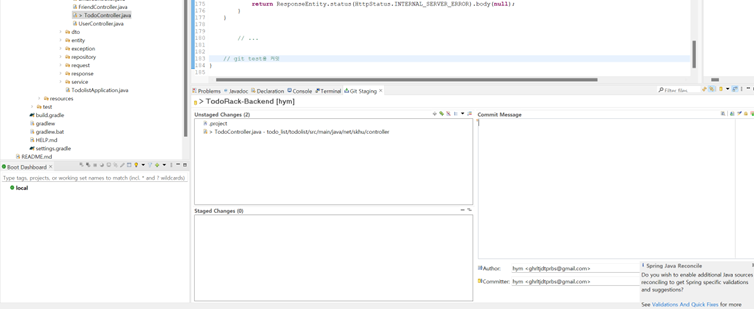
Unstage Changes영역에 내가 수정한 파일이 >표시로 올라가있다. 수정은 되었지만 아직 stage영역에 올라가 있지 않은 파일이다. 커밋을 하기 위해 수정된 파일을 stage 영역에 올려보자(git add의 역할)
- commit하고 싶은 파일을 선택해 Staged Changes영역에 끌고오면 staging된다.

이제 커밋을 위한 준비가 다 되었으니 커밋메시지를 작성하고 커밋해보자.
커밋메시지는 제목과 본문으로 이루어져 있으며 변경사항을 최대한 자세하게 적는 것이 좋다.
springboot는 커밋과 동시에 push가 가능하므로 동시에 진행해보자
(commit은 로컬저장소에만 저장되는 것이고, push를 해야 원격저장소인 깃허브에 저장되게 된다)
- 커밋메시지 작성 > 하단의 Commit and Push 클릭(커밋만 하고 싶으면 Commit버튼 클릭)
- Configure클릭
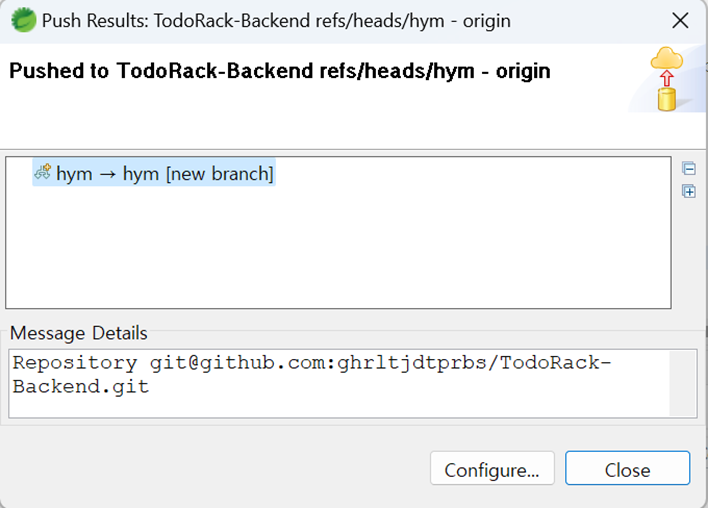
- hym브랜치로 포크한 레파지토리에 push할 것이다 Save and Push 클릭
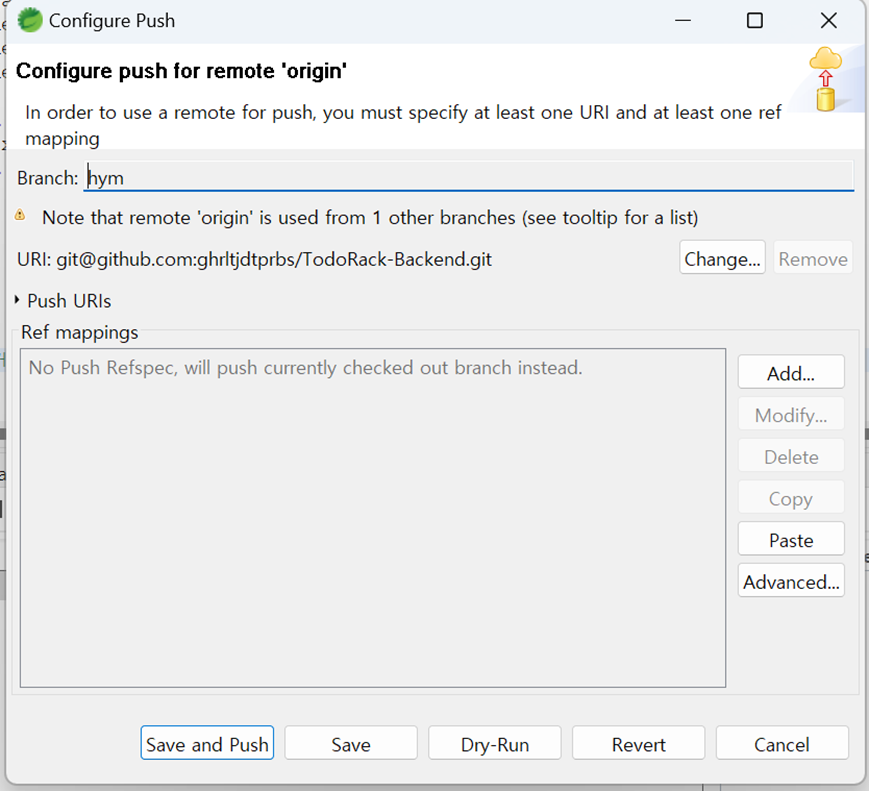
그러면 또 이런 창이 뜰 것이다.
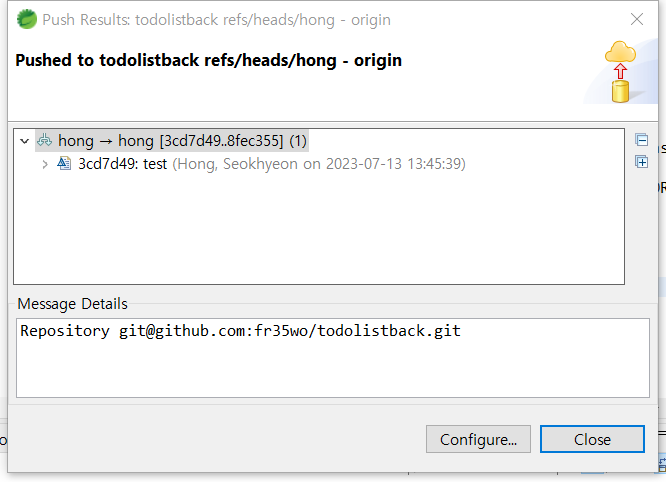
이 창은 포크한 레파지토리에서 변경된 사항을 origin에도 push할 것임을 물어보는 것이므로 일단은 무시
- 깃허브의 포크된 레파지토리에 들어가보면 아까와 다르게 hong브랜치가 생성된 것을 확인할 수 있다. hong브랜치로 전환하자
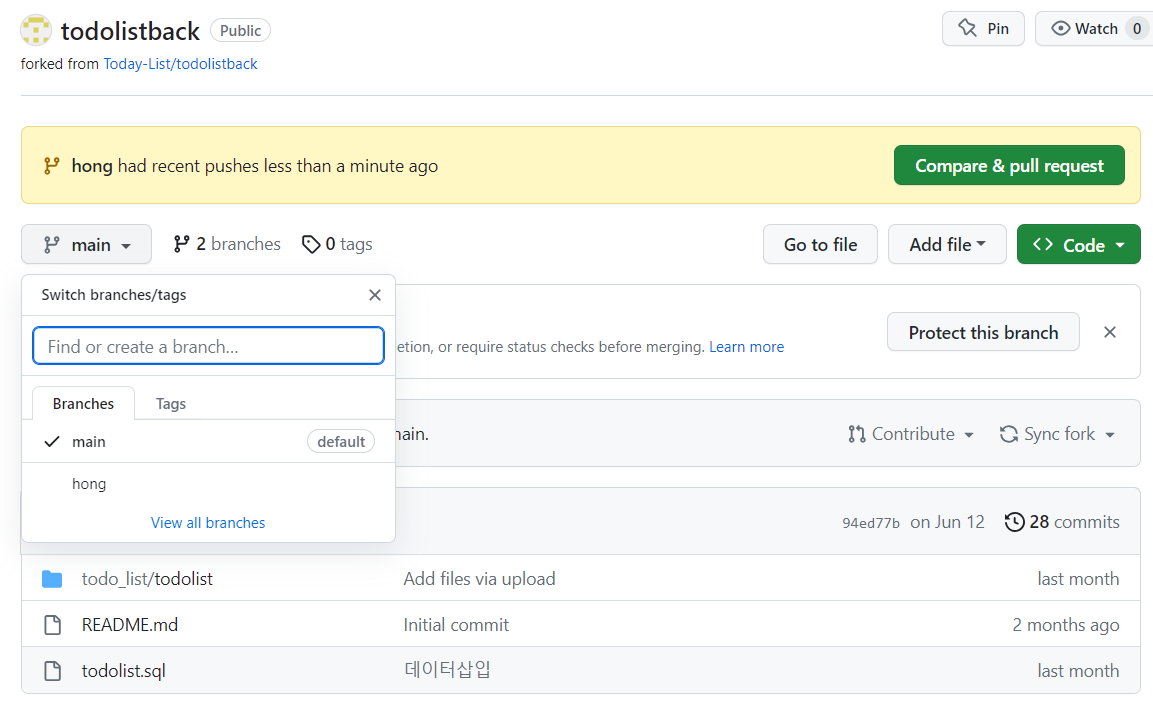

커밋메시지와 변경사항이 잘 push되었다는 것을 확인할 수 있다.
그럼 이 변경사항을 본 프로젝트에 적용하고 싶으면 pullrequest를 이용하면 된다.
pullrequest를 요청하면 본 프로젝트의 owner가 변경사항을 검토하고 이상이 없으면 merge해 줄 것이다. owner가 pullrequest를 수락해 줘야 내 변경사항이 본 프로젝트에 반영이 된다.